
- •Лабораторная работа 1
- •Лабораторная работа 2
- •Ход работы:
- •Лабораторная работа 3
- •Лабораторная работа 4
- •Ход работы
- •Лабораторная работа 5
- •Ход работы
- •1. Установка драйвера принтера.
- •2. Настройка струйного принтера canon i475d.
- •3. Печать в Windows.
- •4. Обслуживание печатающей головки.
- •5.Настройка принтера Samsung ml – 1210.
- •Использование панели управления.
- •Лабораторная работа 6
- •Лабораторная работа 7
- •Ход работы.
- •Лабораторная работа 8
- •Ход работы
- •Лабораторная работа 9
Лабораторная работа 5
Тема: Подключение и инстоляция принтеров
Цель работы: изучение конструкции, подключения, настройки принтеров.
Оборудование: струйный, лазерный, матричный принтеры, ПК.
Ход работы
1. Установка драйвера принтера.
Убедились в том, что принтер и компьютер выключены.
Включили компьютер и загрузили Windows.
Вставили компакт – диск (программное обеспечение и руководство пользователя) в дисковод компакт – дисков.
Следовали инструкциям, которые появлялись на экране. Когда на экране отобразилось диалоговое окно, щелкнули кнопку Install(установить)
Когда на экране отобразилось диалоговое окно, показанное слева, включили принтер.
Щелкнули ОК.
Щелкнули Install(установить), чтобы установить программу для работы с картой памяти.
Щелкнули ОК.
Щелкнули Exit (Выход).
2. Настройка струйного принтера canon i475d.
2.1 Выравнивание печатающей головки.
Эту операцию следует выполнить при первом включении принтера. Выравнивание положения печатающей головки позволяет выполнять печать без нарушения приводки цветов.
Щелкнули Start (Пуск) и выберали Control Panel (Панель управления), Printers and Other Hardware (Принтеры и другое оборудование), затем Printers and Faxes (Принтеры и факсы).
Щелкнули значок принтера.
О
 ткрыли
меню File
(Фаил) и выбрали пункт: Windows
XP
Printing
Preferences
\ Настройка печати, при этом открылось
окно настройки.
ткрыли
меню File
(Фаил) и выбрали пункт: Windows
XP
Printing
Preferences
\ Настройка печати, при этом открылось
окно настройки.Выбрали вкладку Maintenance (Обслуживание) и щелкнули мышью на значке Print Head Alignment (Выравнивание печатающей головки)
Убедились, что в принтер загружена бумага, и нажали кнопку «ОК».
После завершения печати образца щелкнули кнопку YES (Да).
Просмотрели результаты печати, из образцов в строке А выберали наиболее ровный и правильный и ввели номер.
3. Печать в Windows.
Начали печать документа из приложения. ( В меню фаил выбрали команду «Печать»).
Убедились в том, что выбран нужный принтер.
Выбрали необходимые параметры и щелкнули кнопку ОК.
Начали печать, щелкнув мышью ОК.
4. Обслуживание печатающей головки.
Если чернила на отпечатке смазаны или на отпечатке отсутствует какой – либо цвет. Для восстановления качества печати выполните отчистку печатающей головки:
Включили принтер.
Открыли диалоговое окно установки параметров драйвера принтера и перешли на вкладку Maintenance (Обслуживание). Щелкнули Cleaning (Очистка).
5.Настройка принтера Samsung ml – 1210.
Проверьте работу принтера (напечатайте пробную страницу).
Нажали и удерживали кнопку нажатой примерно 2 секунды, до тех пор, пока все индикаторы не начнут медленно мигать, а затем отпустили ее.
Использовали пробную страницу для проверки правильности работы принтера.
Использование панели управления.
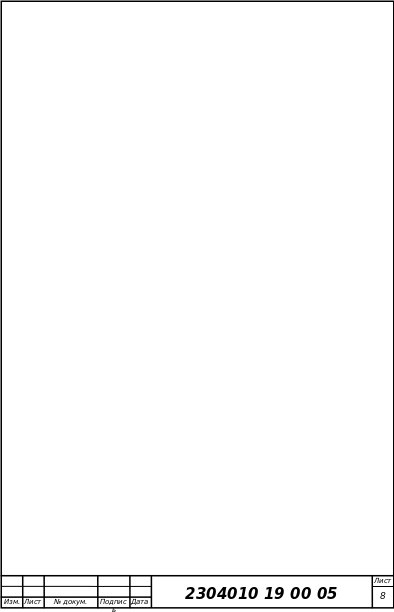 Кнопки
панели управления.
Кнопки
панели управления.
Печать текстовой - Печать пробной страницы. Нажмите кнопку и
страницы удерживайте ее нажатой около 2 секунд.
- Запуск ручной подачи. Нажмите кнопку после
 загрузки
листа бумаги в лоток для ручной подачи.
загрузки
листа бумаги в лоток для ручной подачи.
- Чистка барабана внутри картриджа. Нажмите эту
кнопку и удерживайте ее около 10 секунд.
Отмена \ Повтор - Отмена текущего задания печати. Во время
печати принтером задания печати, нажмите эту кнопку
отмены.
- Перепечатка последней страницы задания.
Нажмите эту кнопку, когда принтер находится
В режиме готовности.
Режим экономии Включение выключение режима экономии тонера
Тонера. Подсветка кнопки включена – принтер использует
меньшее количество тонера.
Подсветка кнопки выключена – печать
выполняется нормальным качеством.
Индикаторы панели управления.
Горит индикатор «данные» - принтер готов к печати.
Мигает индикатор «данные» - принтер принимает или обрабатывает данные. Ждите, пока не начнет выполняться задание печати.
Горит индикатор «бумага» - в принтере кончилась бумага. Загрузите бумагу в принтер. Если этот индикатор горит одновременно с индикатором «ошибка», это значит, что внутри принтера застряла бумага или не был установлен картридж с тонером. Устраните заедание бумаги или проверьте, был ли установлен картридж с тонером.
Мигает индикатор «бумага» в режиме ручной подачи бумаги принтер ожидает нажатия кнопки Demo. Чтобы нажать печать нажмите кнопку Demo.
Горит индикатор «ошибка» - произошла ошибка в работе принтера, например, открыта передняя крышка принтера. Проверьте, закрыта ли дверца передней крышки принтера.
Мигает индикатор «ошибка» - при выполнении задания печати у принтера закончилась свободная память. Нажмите кнопку «отмена /повтор печати» для отмены текущего задания печати. Упростите изображение или попробуйте печатать с более низким разрешением.
Вывод: изучили конструкции, подключения, настройки принтеров.
